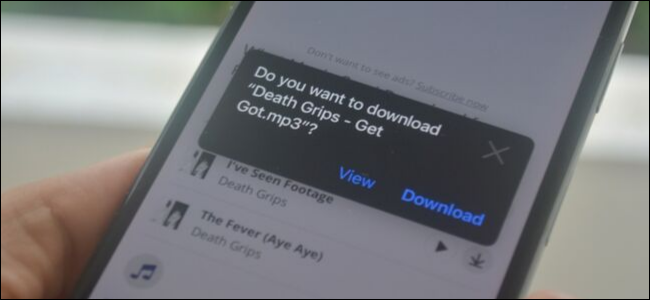
En su trabajo o vida personal, a veces necesitará descargar un archivo en su iPhone o iPad. Con la nueva función introducida en iOS 13 y iPadOS 13, ahora puede hacerlo directamente en Safari. ¡No se necesita una aplicación de terceros!
Cómo descargar archivos usando Safari
El administrador de descargas de Safari es una nueva característica oculta en las actualizaciones de iOS 13 y iPadOS 13. Si está pasando el día navegando por la web, probablemente no esté al tanto de la función. En cambio, aparece cuando toca un enlace de descarga.
Vaya a una página web y busque el enlace del archivo que desea descargar. Cuando lo seleccione, verá una ventana emergente con el nombre del archivo que le preguntará si desea descargarlo. Toque el botón "Descargar".

La descarga comenzará y verá aparecer un nuevo botón "Descargas" junto a la barra de direcciones en la parte superior del navegador. Toque el botón para revelar todas las descargas actuales. Desde aquí, puede monitorear el progreso de múltiples descargas.
Si desea detener una descarga en cualquier momento, simplemente toque el botón "X".

Una vez finalizada la descarga, toque el archivo para obtener una vista previa. Si ha descargado un archivo multimedia, una imagen o un PDF, podrá verlo en la ventana de vista previa.
A continuación, puede compartir el archivo con cualquier aplicación. Toque el botón "Compartir" en la esquina inferior izquierda.

Presione el icono "Buscar" junto al nombre del archivo en la sección Descargas para abrir el archivo.

Una vez que abra el archivo en la aplicación Archivos, puede tocar y mantener presionado el archivo para revelar el menú.

Desde aquí, toque "Eliminar" para eliminar el archivo.

Cómo cambiar la ubicación de descarga predeterminada
De forma predeterminada, los archivos descargados se guardan en la carpeta Descargas en iCloud Drive en la aplicación Archivos. Esta es una excelente opción si tiene un plan de almacenamiento de iCloud pago porque permite que sus archivos descargados se sincronicen instantáneamente en todos sus dispositivos.
Pero si está en el nivel gratuito de 5 GB, es posible que no tenga espacio para almacenar archivos grandes.
Afortunadamente, puede cambiar la ubicación predeterminada al almacenamiento local. Abra la aplicación "Configuración" y vaya a Safari> Descargas. Si no puede encontrar el navegador en su teléfono, intente usar la búsqueda de Spotlight de Apple para localizarlo.

Aquí, cambie la selección a "En mi iPhone" o "En mi iPad" según su dispositivo.

De forma predeterminada, Safari seleccionará la carpeta "Descargas". Puede cambiar esto tocando la opción "Otro" para seleccionar cualquier carpeta del almacenamiento local (o de una opción de almacenamiento en la nube).
Alternativa para usuarios de iOS 12: Documentos 5 de Readdle
El nuevo administrador de descargas de Safari es exclusivo de iOS 13, iPadOS 13 y versiones posteriores. Si no ha actualizado al último sistema operativo (que debería), o si se encuentra en una situación en la que no puede actualizar, aquí tiene una solución alternativa.
Intente usar la aplicación gratuita Documents 5 de Readdle. Es una aplicación de administrador de archivos y navegador todo en uno.
Abra la aplicación Documents 5 y toque el botón "Navegador" en la esquina inferior derecha para cambiar al modo de navegador.

Ahora, navega a la página con el enlace de descarga y tócalo. En la siguiente pantalla, seleccione la carpeta donde desea descargar el archivo y toque "Listo".

Ahora comenzará la descarga. Puede tocar la pestaña "Descargas" para ver todas las descargas.

Toque el botón "Archivos" en la esquina inferior izquierda para cambiar al administrador de archivos. Desde aquí, toque la carpeta "Descargas" para ver su archivo descargado. Puede tocar la descarga para obtener una vista previa en la aplicación. Toque el botón "Menú" para ver las opciones para abrir el archivo en otra aplicación.

El administrador de descargas de Safari es solo una de las muchas funciones nuevas de iOS 13. Eche un vistazo a nuestra lista de las mejores funciones de iOS 13 para obtener más información.


0 Comentarios